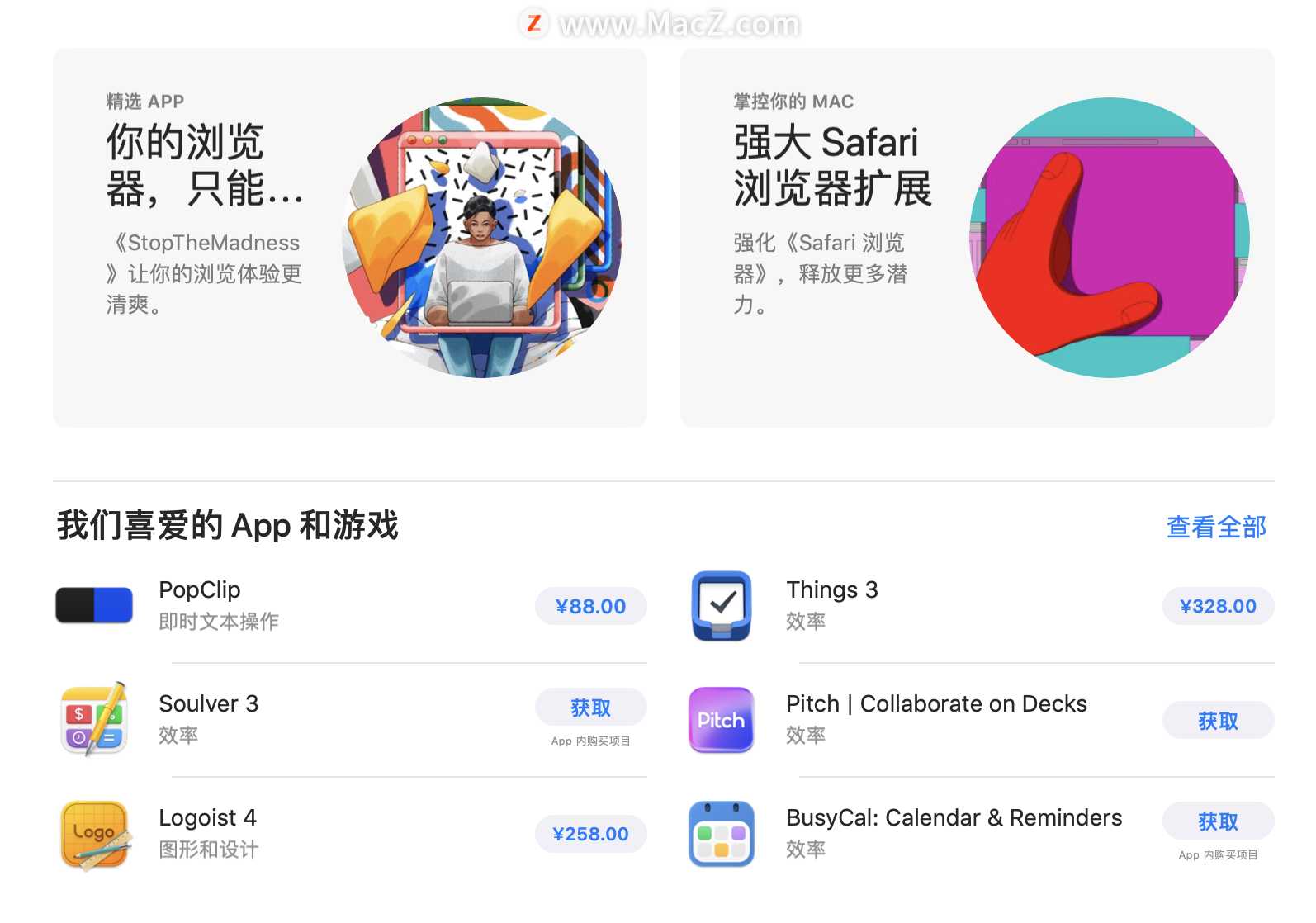回想起刚拿到Mac 时,安装软件的确是个让我手足无措的难题,不知道大家有没有同样的感受?这边就教大家Mac 安装软件的几种方法!
Mac 安装软件方法一:从App Store
苹果在2011 年时释出了Mac 版的App Store,让电脑端的使用情境与iPhone 更为类似。现在各位的macOS 应该都可以找到下图这个App Store 的图标:
打开之后,就可以直接在Mac 的软件商店里面下载软体。同样有免费与付费版,输入Apple ID 即可下载;整个过程几乎不需要教学,就与在iPhone 上安装App 的方法一样。
安装完毕的软体,可以在「启动台」里找到,或是直接到Finder 的「应用程式」里面找!
Mac 安装软体方法二:从macz网站(或其他安全渠道)下载dmg 档或pkg
在Windows 上的安装档通常是.exe,在Mac 上则是.dmg或.pkg,下载下来的档案长这样:
点两下.dmg 档或.pkg,就会开始安装。按提示安装即可,步骤非常简单
安装完后,有的会在桌面留下虚拟硬碟,记得推出,不然会一直留在资料夹里很碍眼;在图示上按右键> 退出「(APP名称)」即可。注意是要在虚拟硬碟上按右键,不是在程式上按右键喔。
遇到比较大的应用该如何安装?
一些比较肥大的应用,像是Photoshop ,pr等等,可能就没办法用上述的方法安装。但其实也没什么困难的,当你点安装档后,一路按「下一步」,最后就能完成安装了,这部分倒是与Windows 没什么两样。
Mac 安装好的软件会在哪里?
通常安装.dmg 档案时,会要把虚拟硬碟里的图示拖曳出来,所以就是你拖曳到哪里就是安装在哪里了。不然通常会在Finder 的「应用程式」资料夹中。如果真的找不到,可以用Spotlight 直接搜寻也可以
为什么我下载软体后,它显示无法安装?
会有这样的问题,是因为Mac 出于安全考量,预设是不让你从网路上下载来源未知的软件,毕竟Mac 也是有机会中毒的。如果你确定下载的软件是安全的,可以到「设定」>「安全性与隐私」允许「任何来源」的App 安装。也可以参考这篇:Mac应用程序无法打开或文件损坏的处理方法
若你是从App Store 安装软件,那就是最安全的方案,因为所有上架的软件都有通过苹果审核了。只是偏偏不是每一款软件都有上架,因此要设定允许任何来源的App 安装之前,要确保自己下载的软件是安全的喔!上面给大家提到macz网站也是下载mac软件不错的方案,安全、可靠!
以上就是为大家介绍的安装Mac 软件的一些问题,你学会了吗?本系列教程写给刚拿到Mac,对于一般操作还不熟悉的朋友们,了解更多Mac 新手教学请继续关注本站!
Mac软件资源下载站 https://www.macz.com/?id=NzUxNzYwJl8mMjcuMTg3LjIyNy4xNjc%3D
今天的文章「萌新上手Mac」安装软件,步骤超简单分享到此就结束了,感谢您的阅读,如果确实帮到您,您可以动动手指转发给其他人。
版权声明:本文内容由互联网用户自发贡献,该文观点仅代表作者本人。本站仅提供信息存储空间服务,不拥有所有权,不承担相关法律责任。如发现本站有涉嫌侵权/违法违规的内容, 请发送邮件至 举报,一经查实,本站将立刻删除。
如需转载请保留出处:https://bianchenghao.cn/32372.html